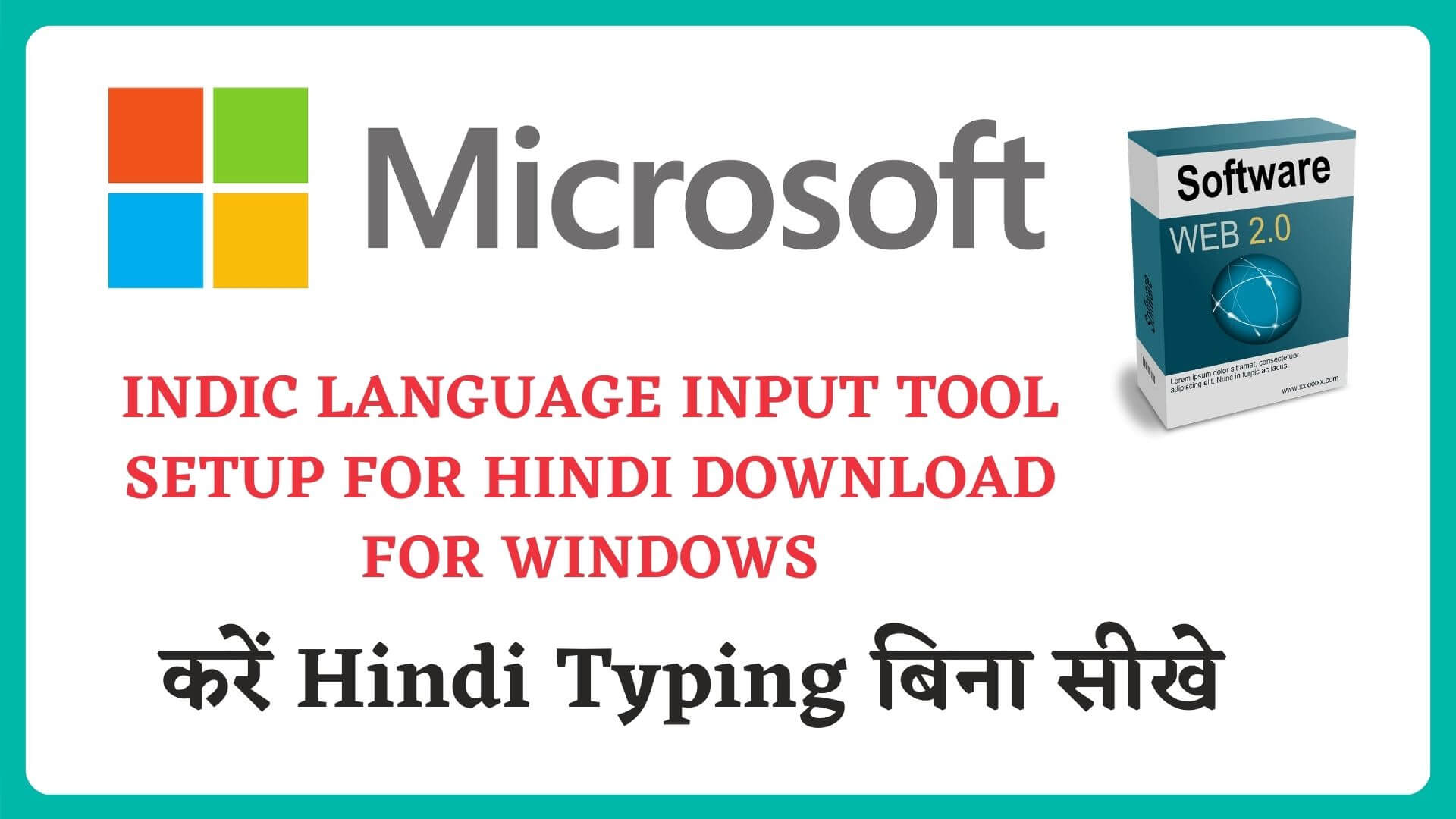आप में से बहुत सारे ऐसे लोग हैं जिन्हें हिंदी टाइपिंग नहीं आती है. हिंदी भाषी होने के कारण हमें हर दिन हिंदी का काम पड़ता रहता है. आप सब के सामने अपने लैपटॉप या कंप्यूटर पर इंग्लिश कीबोर्ड के द्वारा हिंदी टाइपिंग करना बहुत मुश्किल काम हो जाता है. आज हम आप को इस मुश्किल काम को आसान बनाने वाले ऐसे सॉफ्टवेयर के बारे में बताएँगे जिसके द्वारा आप बिना हिंदी टाइपिंग सीखे ही अपने लैपटॉप या कंप्यूटर पर ऑनलाइन या ऑफलाइन हिंदी टाइपिंग कर सकते हैं. आज हम इस पोस्ट में बात करेंगे “Microsoft Indic Language Input Tool Hindi For Windows 7 32” Bit के बारे में
Microsoft Indic Language Input Tool Setup For Hindi Download
Microsoft Indic Language Input किसी भी भारतीय भाषा में टाइपिंग के काम को आसान बनाता है. जों लोगों को हिंदी टाइपिंग नहीं आती है. वह Microsoft Indic Language Input अपने PC या Laptop में इनस्टॉल कर हिंदी टाइपिंग आसानी से कर सकते हैं. Microsoft Indic Language Input, Windows के लिए 64-Bit और 32-Bit दोनों ही वर्ज़न में उपलब्ध है. आप इसे Microsoft की ऑफिसियल वेबसाइट Bhashaindia सेक्सन से Free Download कर सकते हैं. इसे इनस्टॉल करने के बाद आप आसानी से ऑनलाइन या ऑफलाइन हिंदी टाइपिंग कर सकते हैं.
Microsoft Indic Language Input Tool Setup Installation Process For Windows 7
यहाँ पर अब मै आप को बताऊंगा की आप Microsoft Indic Language Input Tool Setup को कैसे डाउनलोड और इनस्टॉल कर सकते हैं.
- Step-1:- निचे दो बटन दिए गए हैं आप अपने PCके वर्ज़न के अनुसार 64-Bit और 32-Bit के Setup को Download कर सकते हैं.
- Note:- अगर आप को ऊपर दिए गए बटन से Download करने में कोई समस्या आ रही हो तो आप यहाँ निचे दिए गए बटन से डाउनलोड कर सकते हैं.
- Step-2:- अब आप को निचे दी गयी इमेज में 4 स्टेप्स दिए गए हैं जिसे आप को फॉलो करना है. सबसे पहले आप को Downloaded Software पर Right Click कर फाइल लो Unzip कर लेना है. Unzip Folder में आप को Installation Setup मिलेगा जिस पर Right Click कर उसे इनस्टॉल कर लेना है.

- Step-3:-इस स्टेप में आप को अब अपने PC के Control Panel में जा कर Region and Language को चूज़ करना है.
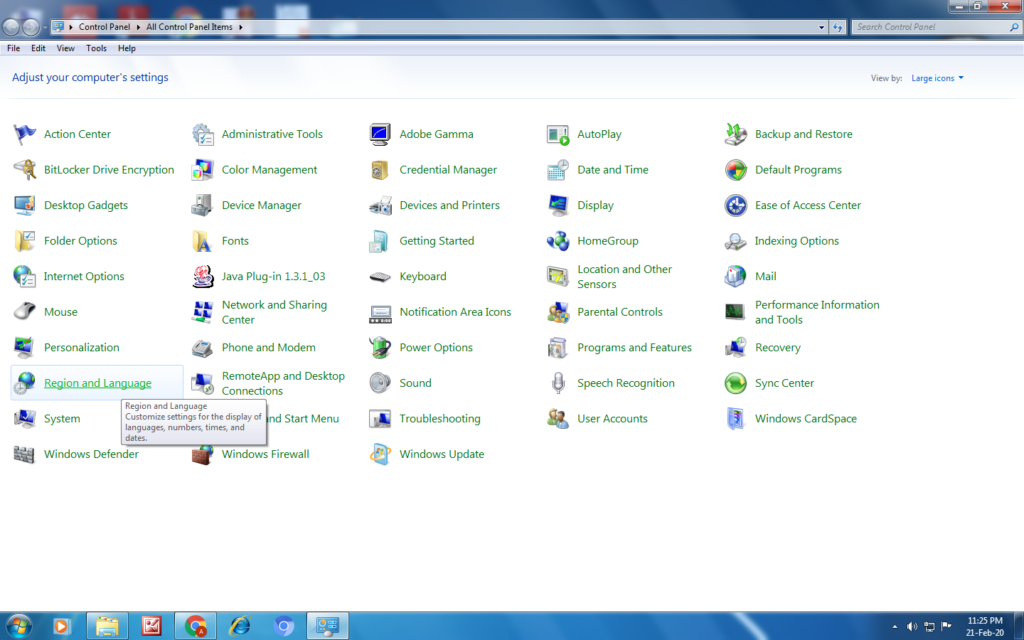
- Step-4:-इसके बाद अब आप को Keyboard and Language Option मे जाना होगा. वहां पर आप को Change Keyboard Option मिलेगा जिस पर Click कर आप कों Hindi Indic Input 3 Option को Select कर Apply करके OK करना है.
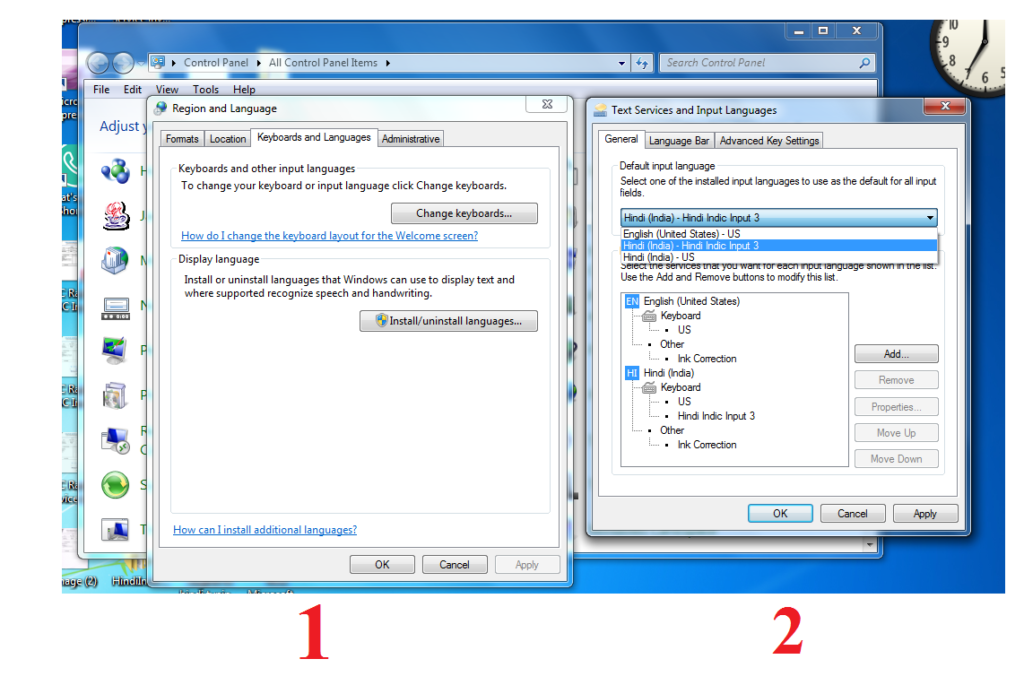
- Step-5:- Hindi Indic Input 3 Option को Select करने के बाद आप को Language Bar पर जाकर Desktop in the taskbar Option को Select कर Apply करके OK करना है.
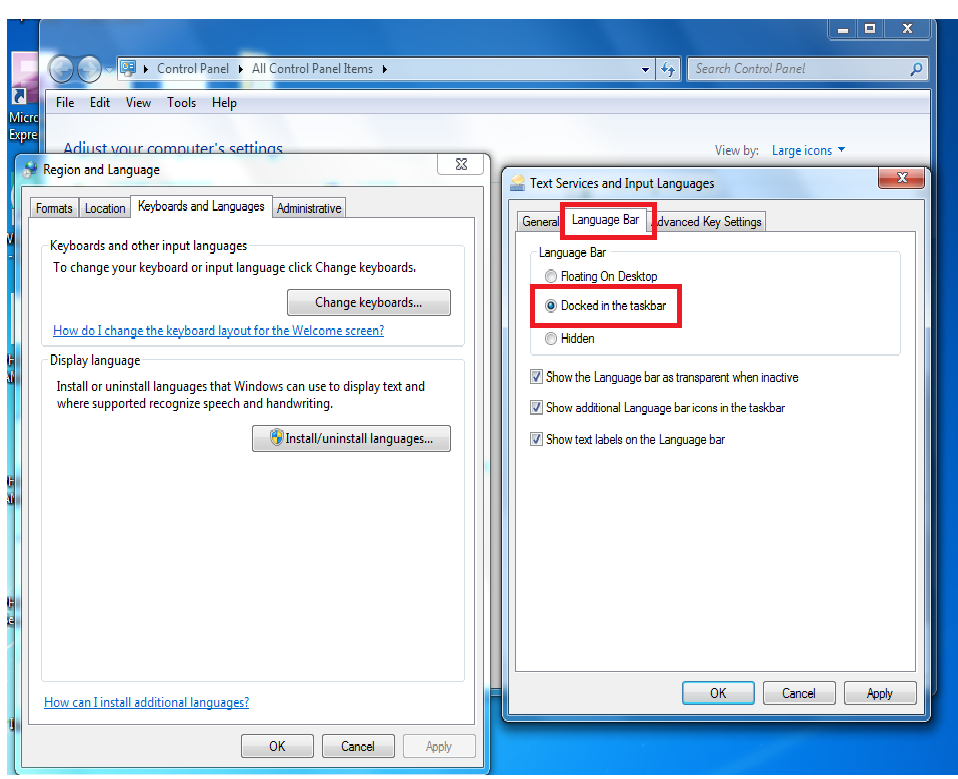
- Step-6:- अब आप को अपने PC के Taskbar में Hi/En Language Icon दिखयी देग, जहाँ से आप Typing की Language को Hindi या English सलेक्ट कर सकते हैं या Shift+Alt Key Press कर Language को Change कर सकते हैं.
Microsoft Indic Language Input Tool Hindi For Windows 8
अगर आप अपने PC पर Windows 8 यूज़ कर रहें है तो भी आप को परेशान होने की ज़रूरत नहीं है. आप ऊपर दिए गए स्टेप्स को फॉलो कर Windows 8 के लिए भी Microsoft Indic Language Input Tool को इनस्टॉल कर आसानी से हिंदी टाइपिंग कर सकते हैं.
Microsoft Indic Language Input Tool For Other Indian Language.
अगर आप हिंदी के आलवा किसी और Indian Language में Microsoft Indic Language Input Tool यूज़ करना चाहते हैं तो भी कर सकते हैं. इसके लिए आप को उस भाषा का Microsoft Indic Language Input Tool डाउनलोड कर इनस्टॉल करना होगा. आप को Bengali, Gujarati, Kannada, Malayalam, Marathi, Oriya, Punjabi, Tamil, Telugu आदि भाषाएँ भी मिलेंगी. आप अपनी ज़रूरत के अनुसार जिस भी भाषा का Microsoft Indic Language Input Tool यूज़ करना चाहते हैं इनस्टॉल कर सकते हैं.

यह भी ज़रूर पढ़ें:-
- English To Hindi Typing Software Free Download For PC
- Google Translate English To Hindi Offline Software Free Download For PC
- Hindi Typing Software Free Download For Window 7
- Google Hindi Input Tool Hindi Typing Software
- Kruti Dev Hindi Typing Software Free Download
- व्हाट्स ऐप चैट में हिन्दी टाइपिंग कैसे करें
दोस्तों आशा करता हूँ आप को यह ब्लॉग और कोर्स “Microsoft Indic Language Input Tool Hindi For Windows 7 32 Bit” ज़रूर पसंद आया होगा. आप अपने सुझाव हमें कमेंट बॉक्स में ज़रूर बताएं. ताकि हम आप के लिए और भी अच्छे कंटेंट ले कर आ सकें. इस विषय से सम्बंधित अपने प्रश्न आप हमसे ज़रूर पूछे. हम आप के प्रश्नों का बेहतर जवाब देने की पूरी कोशिश करेंगे. इस ब्लॉग को ज़्यादा से ज्यादा लोगों को शेयर ज़रूर करें. ताकि ज़्यादा से ज्यादा लोग इसका फायदा उठा सकें.